Philips 253V7LSB/01, 253V7LDSB/01, 253V7LJAB/01, 253V7LJAB/75, 253V7LJAB/69 User Guide [pr]
...
V line
253V7
241B8
www.philips.com/welcome
PT Manual do Usuário 1
Atendimento ao
Cliente e Garantia 19
Solução de problemas e
Perguntas frequentes 23
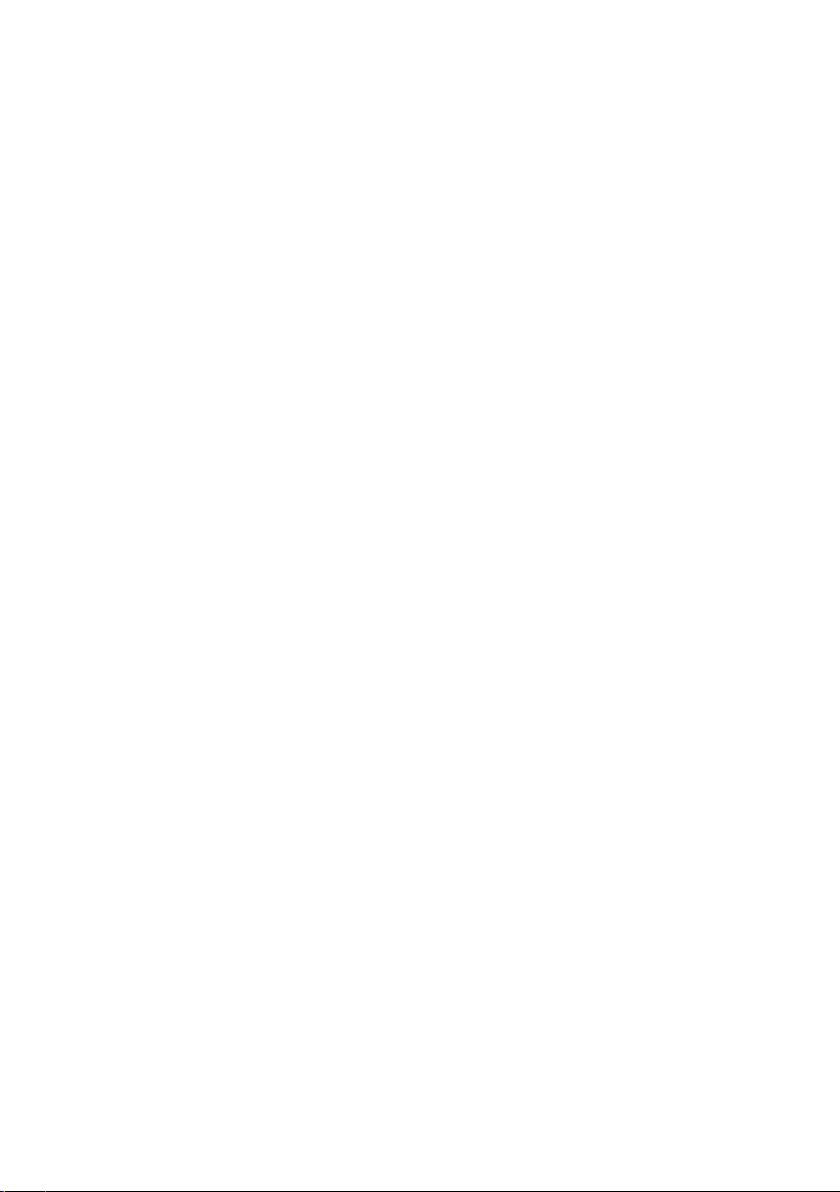
Índice
1. Importante ..................................... 1
1.1 Precauções de segurança e
manutenção .................................. 1
1.2 Descrição das notas contidas
no manual ...................................... 3
1.3 Descarte do produto e do
material de embalagem ............. 4
2. Instalar o monitor ........................ 5
2.1 Instalação ....................................... 5
2.2 Utilizar o monitor ..........................7
2.3 Remover a base ........................... 9
3. Otimização da imagem .............. 11
3.1 SmartImage ...................................11
3.2 SmartContrast .............................. 12
4. Adaptive Sync ............................. 13
5. Especicações técnicas ............ 14
5.1 Resolução e modos
predenidos ................................. 17
6. Gestão de energia ...................... 18
7. Atendimento ao Cliente e
Garantia ........................................ 19
7.1 Normas da Philips quanto ao
defeito de píxeis nos monitores
de tela plano ................................19
7.2 Atendimento ao Cliente e
Garantia ........................................ 22
8. Solução de problemas e
Perguntas frequentes ............... 23
8.1 Solução de problemas .............23
8.2 Perguntas frequentes gerais ...25
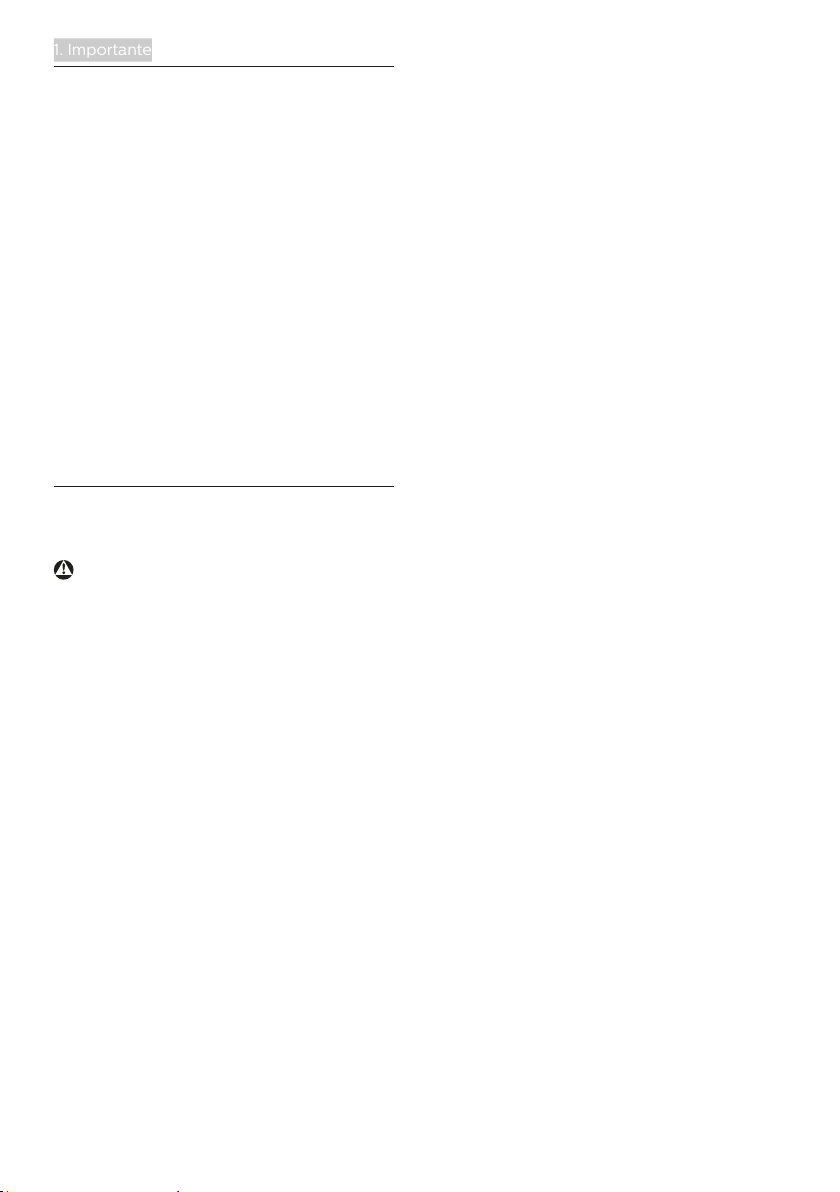
1. Importante
1. Importante
Este manual eletrônico do usuário
destina-se a qualquer pessoa
que utilize o monitor Philips. Leia
atentamente este manual antes de
utilizar o seu monitor. Este manual
contém informações e notas sobre da
utilização do seu monitor.
A garantia da Philips se aplica desde
que o produto seja devidamente
manuseado como seu uso indicado,
de acordo com suas instruções de
operação e sob a apresentação de
uma fatura original ou de um recibo de
venda, indicando a data da compra,
o nome do revendedor, o modelo e o
número de série do produto.
1.1 Precauções de segurança e
manutenção
Avisos
O uso dos controles, ajustes ou
procedimentos diferentes dos
especicados nessa documentação
pode resultar em exposição a choque,
perigos elétricos e/ou mecânicos.
Leia e siga as instruções abaixo como
conectar e utilizar o monitor do seu
computador:
Funcionamento
• Mantenha o monitor afastado
da luz solar direta, luz forte ou
qualquer outra fonte de calor. A
exposição prolongada a este tipo
de ambientes poderá originar a
descoloração e danos no monitor.
• Retire os objetos que possam
cair nos orifícios de ventilação
ou atrapalhem o arrefecimento
adequado das peças eletrônicas do
monitor.
• Não tape os orifícios de ventilação
na tampa traseira.
• Ao instalar o monitor, certiquese de que a tomada e o cabo de
alimentação cam facilmente
acessíveis.
• Se desligar o monitor retirando
o cabo de alimentação, espere 6
segundos antes de voltar a ligar
o cabo como um funcionamento
normal.
• Utilize sempre o cabo de
alimentação aprovado fornecido
pela Philips. Se não tiver o cabo
de alimentação, contate o centro
de assistência local. (Por favor,
consulte as informações de contato
do serviço listadas no manual de
informações importantes.)
• Utilize a fonte de alimentação
especicada. Utilize o monitor
apenas com a fonte de alimentação
especicada. A utilização de tensão
incorreta poderá causar uma avaria
ou choque elétrico.
• Proteção do cabo. Não puxe nem
dobre o cabo de alimentação e
o cabo de sinal. Não coloque o
monitor ou outros objetos pesados
sobre os cabos. Caso estejam
danicados, os cabos poderão
provocar um incêndio ou choque
elétrico.
• Não sujeite o monitor a vibrações
violentas ou a grandes impactos
durante a sua utilização.
• Não bata nem deixe cair o monitor
durante o funcionamento ou
transporte.
• Uso excessivo de monitor pode
causar desconforto ao olhos, é
melhor fazer pausas mais curtas e
mais frequentes em sua estação
de trabalho do que intervalos
mais longos e menos frequentes;
por exemplo uma pausa de 5-10
minutos após uso de tela contínua
de 50-60 minutos é provável que
seja melhor do que um intervalo de
1
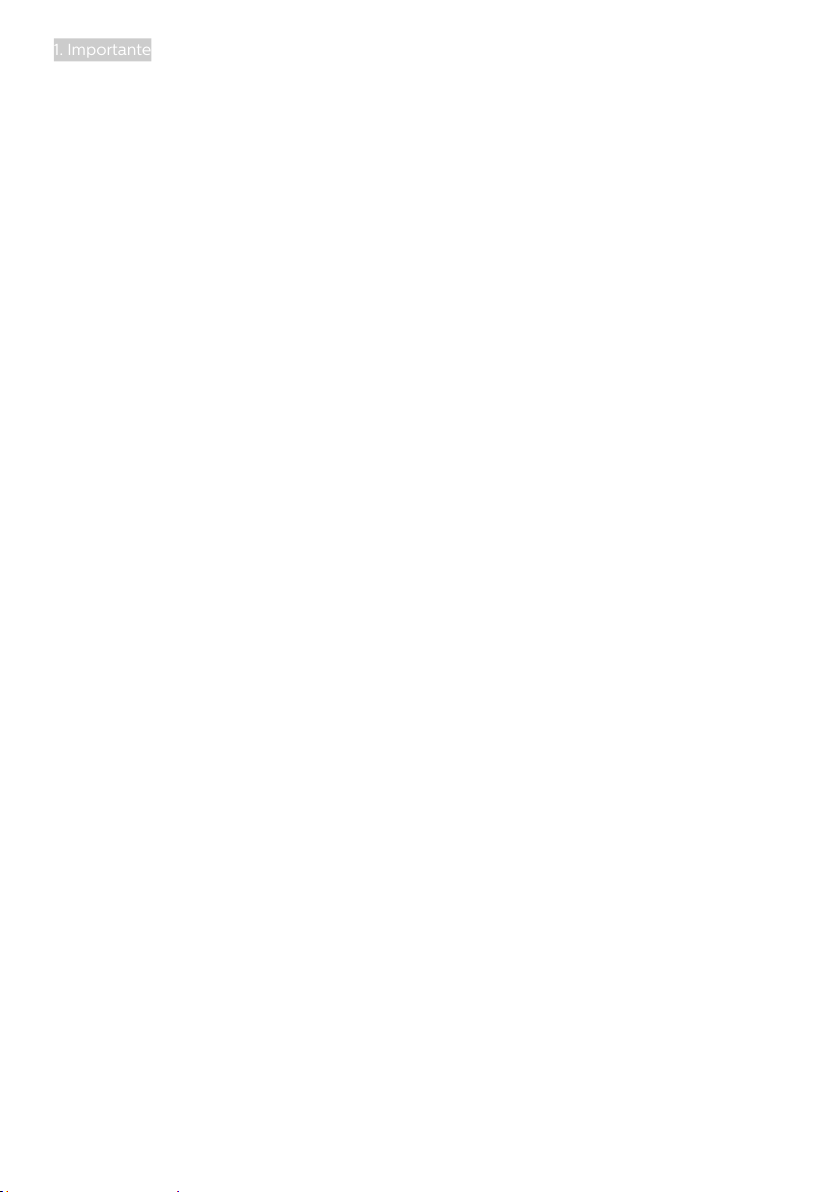
1. Importante
15 minutos a cada duas horas. Tente
prevenir o cansaço ocular durante
o uso da tela por um período
constante de tempo:
• Olhando para algo a diferentes
distâncias após um longo
período de concentração na
tela.
• Piscar de forma consciente
frequentemente enquanto você
trabalha.
• Delicadamente, fechando e
virando os olhos para relaxar.
• Reposicione a sua tela para o
ângulo de acordo com sua altura
adequada.
• Ajustando o brilho e o contraste
para o nível adequado.
• Ajustando a iluminação
ambiente similar de seu brilho
da tela, evite a iluminação
uorescente e superfícies que
não reetem muita luz.
• Consulte um médico se tiver
sintomas.
Manutenção
• Para evitar possíveis danos no seu
monitor, não exerça demasiada
pressão a tela LCD. Ao deslocar o
monitor, levante-o segurando na
moldura; não levante o monitor
colocando a mão ou dedos na tela
LCD.
• Se não utilizar o monitor durante
um período prolongado de tempo,
desligue-o da tomada.
• Desligue o monitor da tomada se
precisar limpa-lo e Cutilize um pano
ligeiramente úmido. Pode limpar a
tela com um pano seco quando o
monitor estiver desligado. Porém,
nunca utilize solventes orgânicos,
tais como álcool ou líquidos à
base de amoníaco como limpar o
monitor.
• Para evitar o risco de choques
ou danos permanentes no
equipamento, não exponha o
monitor ao pó, chuva ou umidade
excessiva.
• Se o monitor se molhar, limpe-o
com um pano seco logo que
possível.
• Se alguma substância estranha
ou água penetrar no monitor,
desligue-o imediatamente e retire
o cabo de alimentação. Depois,
remova a água ou qualquer outra
substância e envie-o ao centro de
manutenção.
• Não armazene nem utilize o monitor
em locais expostos ao calor, luz
solar direta ou frio extremo.
• Para garantir o melhor desempenho
do monitor e poder utilizá-lo
durante muito tempo, utilize-o num
local com temperaturas e umidade
dentro dos seguintes limites.
• Temperatura: 0-40°C 32-104°F
• Umidade: 20-80% RH
Informação importante relativa a
imagens residuais.
• Ative sempre um programa de
proteção de tela móvel quando
deixar o seu monitor ligado sem
uso. Ative uma aplicação que
faça a atualização periódica da
tela caso este mostre imagens
estáticas. Apresentação ininterrupta
de imagens imóveis ou estáticas
durante um longo período pode
causar o efeito de “imagem
queimada” na sua tela, também
conhecido como “imagem residual”
ou “imagem fantasma”.
O fenómeno “imagem queimada”,
“imagem residual” ou “imagem
fantasma” é amplamente
conhecido na tecnologia
de fabricação de monitores
2

1. Importante
LCD. Na maioria dos casos, a
“imagem queimada”, “imagem
residual” ou “imagem fantasma”
desaparece gradualmente após um
determinado período de tempo,
depois da alimentação ter sido
desligada.
Aviso
A não ativação de uma proteção de
tela ou a não atualização periódica da
tela pode resultar no aparecimento de
uma “imagem residual” a qual não irá
desaparecer. Os problemas causados
pelo aparecimento de imagens
residuais não podem ser reparados. Os
danos acima mencionados não estão
cobertos pela garantia.
Assistência
• A tampa traseira do monitor só
deve ser aberta por um técnico de
assistência habilitado.
• Se for necessário algum documento
para efeitos de reparação ou
integração, contate com o centro
de assistência local. (Por favor,
consulte as informações de contato
do serviço listadas no manual de
informações importantes.)
• Para obter informações sobre
o transporte, consulte as
“Especicações técnicas”.
• Não deixe o monitor em um carro/
porta-malas exposto à luz solar
direta.
Nota
Consulte um técnico de assistência se o
monitor não funcionar normalmente ou
se não estiver certo da medida a tomar
depois de ter cumprido as instruções
de utilização apresentadas no presente
manual.
1.2 Descrição das notas contidas no manual
As subseções a seguir descrevem as
convenções das notas usadas nesse
documento.
Notas, Advertências e Avisos
Em todo o guia podem ocorrer blocos
de textos podem estar em negrito
ou itálico e acompanhados por um
ícone. Estes blocos contêm notas,
advertências ou avisos. São utilizadas
da seguinte forma:
Nota
Esse ícone indica informações e
sugestões importantes que auxiliam
na melhor utilização do seus sistema
computacional.
Atenção
Esse ícone indica informações que
explicam como evitar danos potenciais
ao hardware ou perda de dados.
Aviso
Esse ícone indica possíveis danos
materiais e explica como evitar o
problema.
• Algumas advertências podem
aparecer em formatos diferente
e podem não ser acompanhadas
por um ícone. Em tais casos,
a apresentação especíca da
advertência é imposta pelo órgão
regulador..
3

1. Importante
1.3 Descarte do produto e do material de embalagem
REEE - Resíduos de Equipamentos
Elétricos e Eletrônicos
Segundo a Diretiva Européia
2012/19/EU que regulamenta os
eletrodomésticos elétricos e eletrônicos
usados,o uso deste símbolo,aplicado
a um produto ou sua embalagem,
indica que o mesmo não pode ser
descartado em lixo doméstico comum.
Você é responsável pela disposição
adequada deste equipamento, em
um sistema de coleta seletiva de lixo
especíco, para equipamentos elétricos
e eletrônicos. Para determinar os locais
de coleta de coleta de lixo designados
como tais tipos de equipamentos
elétricos e eletrônicos, consulte a
agência governamental local, a empresa
responsável pela coleta de lixo que
atende a sua residência ou a loja onde
você adquiriu o produto.
O seu novo monitor contém
materiais que podem ser reciclados e
reutilizados. Empresas especializadas
podem reciclar o seu produto de forma
a aumentar a quantidade de materiais
reutilizáveis e diminuir o volume de
material descartado.
Todo material redundante da
embalagem foi retirado. Foram feitos
todos os esforço possíveis como que
a embalagem possa ser facilmente
separada em peças únicas.
Queira consultar a legislação local e
nacional sobre como descartar o seu
monitor antigo e as embalagens.
Taking back/Recycling Information for
Customers
Philips establishes technically and
economically viable objectives
to optimize the environmental
performance of the organization's
product, service and activities.
From the planning, design and
production stages, Philips emphasizes
the important of making products that
can easily be recycled. At Philips,
end-of-life management primarily
entails participation innational takeback initiatives and recycling programs
whenever possible, preferably in
cooperation with competitors, which
recycle all materials (products
and related packaging material) in
accordance with all Environmental
Laws and taking back program with the
contractor company.
Your display is manufactured with high
quality materials and components
which can be recycled and reused.
To learn more about our recycling
program please visit
http://www.philips.com/a-w/about/
sustainability.html
4
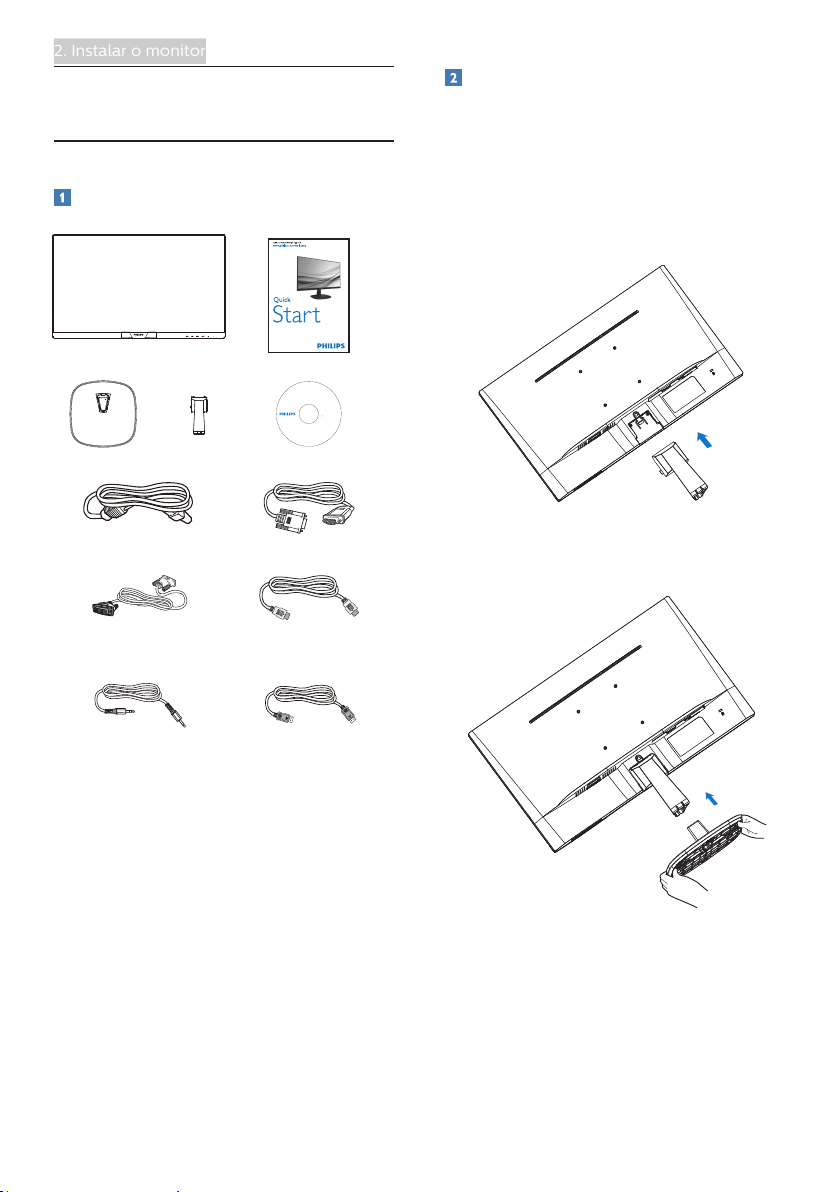
2. Instalar o monitor
2. Instalar o monitor
2.1 Instalação
Conteúdo da embalagem
Monitor
User’s Manual
使用产品前请阅读使用说明
保留备用
2
0
1
9
©
T
O
P
V
i
c
t
o
www.philips.com/welcome
r
y
I
n
v
e
s
t
This product has been manufactured by and is sold
m
under the responsibility of Top Victory Investments Ltd.,
e
n
and Top Victory Investments Ltd. is the warrantor in
t
L
relation to this product. Philips and the Philips Shield
t
d
.
Emblem are registered trademarks of Koninklijke Philips
A
l
N.V. and are used under license.
l
r
i
g
h
t
s
r
e
s
e
r
v
e
d
.
U
n
a
u
t
h
o
r
i
z
e
d
i
d
n
u
o
i
p
t
a
l
i
c
* CD
Instalar a base
1. Coloque o monitor virado para
baixo sobre uma superfície plana e
macia evitando riscar ou danicar o
display.
2. Fixe a coluna da base/lateral ao
monitor até que ela se encaixe na
253V7
Contents:
User’s Manual
Drivers
n
o
i
s
r
e
V
.
a
n
i
h
C
n
i
d
e
t
n
i
r
p
d
n
a
e
d
a
M
.
s
w
a
l
e
l
b
a
c
i
l
p
p
a
f
o
n
o
i
t
a
l
o
i
v
a
s
posição.
Cabo de alimentação * VGA
* DVI
*Cabo de áudio * DP
*Depende do país
3. Segure a base do monitor com
ambas as mãos e insira rmemente
a mesma no suporte da base.
* HDMI
5

2. Instalar o monitor
Conexão ao seu PC
4
6
54
4
5
7
4
3
3
5
6
4
253V7LS
Entrada de alimentação AC
Entrada VGA
Entrada DVI
Bloqueio Kensington anti-roubo
253V7LDS
Entrada de alimentação AC
Entrada VGA
Entrada DVI
Entrada HDMI
Entrada de HDMI áudio
Bloqueio Kensington anti-roubo
253V7LJA
Entrada de alimentação AC
Entrada VGA
Entrada DP
Entrada HDMI
Saída de fone de ouvido
Entrada de áudio
7
Bloqueio Kensington anti-roubo
Ligar ao PC
1. Conecte rmemente o cabo de
alimentação à parte de trás do
monitor.
2. Desligue o computador e retire
o cabo de alimentação. Conecte
o cabo de sinal do monitor ao
conector de vídeo localizado na
traseira do computador.
3. Conecte o cabo de alimentação do
computador e do monitor a uma
tomada.
4. Conecte o computador e o monitor.
Se visualizar uma imagem na tela
do monitor, é por m a instalação
estará concluída.
6

2. Instalar o monitor
2.2 Utilizar o monitor
Descrição da visão frontal do
produto
253V7LS, 253V7LDS
3
5
67
Ligar e Desligar o monitor.
Para acessar o menu OSD.
Conrmar o ajuste do OSD.
Ajustar o menu OSD.
Ajustar o nível de brilho.
Altera a fonte de entrada
de sinal.
Voltar ao nível anterior do
menu OSD.
SmartImage. Há várias
seleções: Normal, Internet,
game, EasyRead e Modo
LowBlue.
253V7LJA
3
5
67
24
Ligar e Desligar o monitor.
24
Para acessar o menu OSD.
Conrmar o ajuste do OSD.
Ajustar o menu OSD.
Ajustar o volume do auto-
-falante.
Altera a fonte de entrada
de sinal.
Voltar ao nível anterior do
menu OSD.
SmartImage. Há várias
seleções: Normal, Internet,
game, EasyRead e Modo
LowBlue.
7

2. Instalar o monitor
Descrição do menu apresentado na
Main menu Sub menu
Picture
OSD Setting
Setup
Language
Color
Input
Picture Format
Brightness
Contrast
Horizontal
Vertical
Transparency
OSD Time Out
H.Position
Auto
V.Position
Phase
Clock
Resolution Notification
Reset
Information
English, Deutsch, Español, Ελληνική, Français,
Italiano, Maryar,Nederlands, Português,
Português do Brasil,Polski,Русский ,Svenska,
Suomi,Türkçe,Čeština,Українська, 简体中文,
繁體中文,日本語,한국어
Color Temperature
sRGB
User Define
VGA
DVI (253V7LS, 253V7LDS)
HDMI1.4(253V7LDS, 253V7LJA)
DisplayPort (253V7LJA)
SmartResponse
(253V7LDS, 253V7LJA)
SmartContrast
Gamma
Over Scan
(253V7LDS, 253V7LJA)
Wide Screen, 4:3
0~100
0~100
Sharpness
0~100
0~100
0~100
Off, 1, 2, 3, 4
5s, 10s, 20s, 30s, 60s
0~100
On, Off
Yes, No
0~100
0~100
0~100
(Native,6500K,9300K)
Red: 0~100
Green: 0~100
Blue: 0~100
Off, Fast, Faster, Fastest
On, Off
1.8, 2.0, 2.2, 2.4, 2.6
On, Off
LowBlue Mode
On
Off
1, 2, 3
Audio
(253V7LDS,
253V7LJA)
Audio In, HDMI,
DisplayPort (253V7LJA)
Stand-Alone
(253V7LJA)
0~100
On, Off
On, Off
Volume
(253V7LDS, 253V7LJA)
Audio Source
( 253V7LJA)
Mute
(253V7LDS, 253V7LJA)
tela
O que é o menu apresentado na tela
(OSD)?
O menu de exibição na tela (OSD) é
uma funcionalidade incluída em todos
os monitores LCD da Philips. Permite
que o usuário nal regule diretamente
o desempenho na tela ou selecione
funções do monitor diretamente
através da janela de instruções na
tela. É apresentado um interface de
monitor amigável ao usuário idêntico ao
seguinte:
253V7LS
253V7LDS, 253V7LJA
Instruções básicas e simples das teclas
de controle.
No menu OSD apresentado acima,
pode pressionar os botões no
painel frontal do monitor para deslocar
o cursor e pressionar OK para conrmar
a escolha ou alteração.
O menu OSD
Segue abaixo uma visão geral da
estrutura do Menu Apresentado na tela.
Estas informações poderão ser usadas
como referência quando desejar fazer
diferentes ajustes.
8

2. Instalar o monitor
Noticação de Resolução
Este monitor foi projetado para um
desempenho ideal na sua resolução
original, 1920 x 1080 a 60 Hz. Quando
o monitor é ligado numa resolução
diferente, é emitido um alerta na tela:
Utilize 1920 x 1080 a 60 Hz para um
melhor resultado.
O alerta da exibição da resolução
original pode ser desligado a partir do
Setup (Congurar) no OSD (Menu na
tela).
Características físicas
Inclinação
20
2.3 Remover a base
Remover a base
Antes de desmontar a base do monitor,
siga as instruções indicadas abaixo para
evitar quaisquer danos ou ferimentos.
1. Coloque o monitor com a tela
virado para baixo sobre uma
superfície macia evitando riscar ou
danicar a tela.
2. Pressione as travas de bloqueio
para retirar a base do suporte da
base .
1
3. Pressione o botão de liberação para
retirar o suporte da base.
2
9

2. Instalar o monitor
Nota
Este monitor aceita uma interface de
montagem de 100mm x 100mm compatível com a norma VESA.
100mm
100mm
10

3. Otimização da imagem
3. Otimização da
imagem
3.1 SmartImage
O que é?
A tecnologia SmartImage oferece
predenições que optimizam o
ecrã conforme o tipo de conteúdo,
ajustando de forma dinâmica o brilho,
o contraste e a nitidez em tempo real.
Quer esteja a usar aplicações de texto,
a ver imagens ou vídeos, a tecnologia
SmartImage da Philips proporciona um
excelente desempenho do monitor.
Porque preciso desta tecnologia?
Se quiser um monitor com óptimo
desempenho que lhe permite ver
todo o tipo de conteúdo, o software
SmartImage ajusta de forma dinâmica o
brilho, o contraste, a cor e a nitidez em
tempo real para optimizar a experiência
de vizualização do seu monitor.
Como funciona?
A SmartImage é uma tecnologia de
ponta exclusiva da Philips que analisa o
conteúdo mostrado no ecrã. Com base
no cenário escolhido, o SmartImage
ajusta de forma dinâmica o contraste, a
saturação da cor e a nitidez das imagens
para uma optimizar a visualização tudo isto em tempo real e premindo
apenas um único botão.
Como activar o SmartImage?
1. Prima o botão para abrir o
SmartImage no ecrã.
2. Mantenha premido o botão para
alternar entre as opções Normal,
Internet, game, EasyRead e Modo
LowBlue.
3. O SmartImage permanecerá no ecrã
durante 5 segundos ou pode também
premir o botão “OK“ para confirmar.
Há várias seleções: Normal, Internet,
game, EasyRead e Modo LowBlue.
• Normal: Optimiza o texto e reduz o
brilho para uma maior facilidade de
leitura e reduzir a fadiga ocular. Este
modo optimiza significativamente a
legibilidade e a produtividade ao usar
folhas de cálculo, ficheiros PDF, artigos
digitalizados ou outras aplicações
geralmente usadas em escritórios.
• Internet: Este modo combina a
saturação da cor, o contraste dinâmico
e a optimização da nitidez para que
possa ver fotos e outras imagens com
uma excelente nitidez e com cores
vibrantes - tudo isto sem efeitos
artificiais e cores desvanecidas.
• Video game: Ativa o circuito de
overdrive para melhor tempo de
resposta, redução de margens
recortadas de objetos com movimento
rápido na tela, aumenta a razão de
contraste para esquema de brilho e
escuro; esse perfil fornece a melhor
11

3. Otimização da imagem
experiência de video game para os
jogadores.
• EasyRead: Ajuda a melhorar a leitura
do texto baseado em aplicativo
como ebooks PDF. Usando um
algoritmo especial que aumenta
a nitidez de contraste e limite
de conteúdo de texto, a tela é
otimizada para uma leitura livre de
estresse, ajustando a temperatura
de cor, contraste e brilho do
monitor.
• Modo LowBlue: Modo LowBlue para
produtividade de conforto visual
fácil Estudos têm demonstrado que,
assim como os raios ultra-violeta
podem causar danos aos olhos, o
comprimento de ondas curtas dos
raios de luz azuis de telas de LED
podem causar danos aos olhos e
afetar a visão ao longo do tempo.
Desenvolvida para o bem-estar, a
configuração do Modo LowBlue
Philips usa uma tecnologia de
software inteligente para reduzir as
ondas curtas prejudiciais da luz azul.
Nota
Modo de LowBlue Philips, modo 2 de
conformidade com a certicação Low
Blue Light TUV, você pode ter esse
modo simplesmente pressionando a tecla de atalho e, em seguida, pressione para selecionar Modo LowBlue,
veja as etapas de seleção SmartImage
acima.
3.2 SmartContrast
O que é?
Tecnologia exclusiva que analisa de
forma dinâmica o conteúdo exibido
na tela e otimiza automaticamente
a relação de contraste do monitor
LCD para uma máxima nitidez e uma
melhor experiência de visualização.
Esta tecnologia aumenta a luz de fundo
para proporcionar imagens mais claras,
nítidas e brilhantes ou diminui a mesma
para que possa ver imagens nítidas
contra fundos escuros.
Porque preciso desta tecnologia?
Para poder ver imagens nítidas e para
um maior conforto de visualização
seja qual for o tipo de conteúdo. A
tecnologia SmartContrast controla e
ajusta de forma dinâmica a luz de fundo
para proporcionar imagens de vídeo
mais claras, nítidas e brilhantes e para
tornar o texto mais legível. Ao reduzir
o consumo de energia por parte do
monitor, estará a economizar na conta
da eletricidade e a prolongar a vida útil
do monitor.
Como funciona?
Ao ativar o SmartContrast este analisa
o conteúdo que está a exibir em tempo
real e ajusta as cores e a intensidade da
luz de fundo. Esta função irá otimizar
dinamicamente o contraste para poder
tirar o máximo partido dos seus vídeos
ou jogos.
12

4. Adaptive Sync
4. Adaptive Sync
Adaptive Sync
Jogos de PC tem sido uma experiência
imperfeita porque GPUs e monitores
atualizam em taxas diferentes. Às vezes
uma GPU pode produzir muitas fotos
novas durante uma única atualização
do monitor e o monitor mostrará partes
de cada foto como uma única imagem.
Isso é chamado de "rasgar". Os
jogadores podem corrigir a rasgadura
com um recurso chamado "v-sync",
mas a imagem pode se tornar irregular
enquanto a GPU aguarda o monitor
pedir uma atualização antes de fornecer
novas fotos.
A capacidade de resposta da entrada
do mouse e de quadros globais por
segundo é reduzida com o v-sync,
também. A tecnologia AMD Adaptive
Sync elimina todos esses problemas,
permitindo que a GPU atualize o
monitor no momento que uma nova
foto está pronta, deixando os jogadores
com jogos incrivelmente suaves,
responsivos, sem rasgos.
Seguida pela placa gráfica estão os
compatíveis.
■■ Sistema operacional
• Windows 10/8.1/8/7
■■ Placa gráfica: Série R9 290 e Série
R7 260
• AMD Radeon™ RX 480
• AMD Radeon™ RX 470
• AMD Radeon™ RX 460
• Radeon Pro Duo
• Série AMD Radeon R9 300
• AMD Radeon R9 Fury X
• AMD Radeon R9 360
• AMD Radeon R7 360
• AMD Radeon R9 295X2
• AMD Radeon R9 290X
• AMD Radeon R9 290
• AMD Radeon R9 285
• AMD Radeon R7 260X
• AMD Radeon R7 260
■■ Processador Desktop da Série A e
APUs de Mobilidade
• AMD PRO A12-9800
• AMD PRO A12-9800E
• AMD PRO A10-9700
• AMD PRO A10-9700E
• AMD PRO A8-9600
• AMD PRO A6-9500
• AMD PRO A6-9500E
• AMD PRO A12-8870
• AMD PRO A12-8870E
• AMD PRO A10-8770
• AMD PRO A10-8770E
• AMD PRO A10-8750B
• AMD PRO A8-8650B
• AMD PRO A6-8570
• AMD PRO A6-8570E
• AMD PRO A4-8350B
• AMD A10-7890K
• AMD A10-7870K
• AMD A10-7850K
• AMD A10-7800
• AMD A10-7700K
• AMD A8-7670K
• AMD A8-7650K
• AMD A8-7600
• AMD A6-7400K
13

5. Especicações técnicas
5. Especificações técnicas
Imagens/Tela
Tipo de monitor TN
Retroiluminação Sistema W-LED
Tamanho da tela 24,5’’ Panorâmico (62,2cm)
Proporção 16:9
Distância dos píxeis 0,280 x 0,280 mm
Taxa de contraste (tip.)
Resolução ótima 1920 x 1080 a 60 Hz
Ângulo de visualização
(típ.)
Picture Enhancement SmartImage
Cores do monitor 16.7M
Taxa de atualização vertical
Frequência horizontal
sRGB SIM
Modo LowBlue
Livre de Cintilações SIM
Adaptive Sync SIM
Easy Read SIM
Conexões
Entrada de sinal
Sinal de entrada Sincronização separada, sincronização no verde
Entrada/Saída de Áudio
Facilidade de utilização
Alto-falantes embutidos 2W x 2 (253V7LJA)
Facilidade de utilização
1000:1
170° (H) / 160° (V) @ C/R > 10
50Hz - 76Hz (VGA)
48Hz - 76Hz (HDMI/DP)
30kHz - 83kHz (VGA)
30kHz - 85kHz (HDMI/DP)
SIM
253V7LS: VGA(analógico), DVI(digital)
253V7LDS: VGA(analógico), DVI(digital),
HDMI1.4(digital)
253V7LJA: DP1.2(digital), HDMI1.4(digital),
VGA(analógico),
253V7LJA: entrada/saída de , saída de fone de
ouvido
253V7LDS: Saída de áudio HDMI
253V7LS, 253V7LDS:
253V7LJA:
Idiomas do menu OSD
Outras características Trava de segurança Kensington
Inglês, Alemão, Espanhol, Grego, francês, italiano,
húngaro, Português, Português Brasileiro, Polpnês,
Russo, Tcheco Sueco, Finlandês, Turco, Ucraniano,
Chinês Simplicado, Japonês, Coreano,Holandês,
Chinês Tradicional
14

5. Especicações técnicas
Imagens/Tela
Compatibilidade Plug &
Play
DDC/CI, sRGB, Windows 7/Windows 8/Windows 8.1/
Windows 10, Mac OSX
Montagem VESA 100x100 mm
Base
Inclinação
-5 / +20
Alimentação
Consumo de energia
Tensão de
entrada AC a
100VAC, 50Hz
Tensão de
entrada AC a
115VAC, 50Hz
Tensão de
entrada AC a
230VAC, 50Hz
Funcionamento normal 22,22W (típ.) 22,32W (típ.) 22,42W (típ.)
Suspensão (Espera) <0,5W <0,5W <0,5W
Desligado <0,3W <0,3W <0,3W
Dissipação de calor*
Funcionamento normal
Tensão de
entrada AC a
100VAC, 50Hz
75,84 BTU/h
(típ.)
Tensão de
entrada AC a
115VAC, 50Hz
76,18 BTU/h
(típ.)
Tensão de
entrada AC a
230VAC, 50Hz
76,52 BTU/h
(típ.)
Suspensão (Espera) <1,71 BTU/h <1,71 BTU/h <1,71 BTU/h
Desligado <1,024 BTU/h <1,024 BTU/h <1,024 BTU/h
LED indicador de alimen-
tação
No modo: Branco, suspender/desligar: branco (intermitente)
Fonte de alimentação Incorporada, 100-240VAC, 50-60Hz
Dimensões
Produto com base (LxAxP) 557 x 421 x 227 mm
Produto sem base (LxAxP) 557 x 331 x 41 mm
Produto com embalagem
(LxAxP)
605 x 490 x 115 mm
Peso
253V7LS: 4,00 kg
Produto com base
253V7LDS: 4,04 kg
253V7LJA: 4,05 kg
253V7LS: 3,50 kg
Produto sem base
253V7LDS: 3,54 kg
253V7LJA: 3,55 kg
253V7LS: 5,77 kg
Produto com embalagem
253V7LDS: 5,81 kg
253V7LJA: 5,87 kg
Condições de funcionamento
Variação de temperatura
(operação)
Umidade relativa
(operação)
0°C a 40 °C
20% a 80%
15

5. Especicações técnicas
Pressão atmosférica
(operação)
Variação de temperatura
(Não-operação)
Umidade relativa (Nãooperação)
Pressão atmosférica (Nãooperação)
700 a 1060hPa
-20°C a 60 °C
10% a 90%
500 a 1060hPa
Condições ambientais
ROHS SIM
Embalagem 100% reciclável
Substâncias específicas 100% PVC BFR alojamento gratuito
Opção
Color (Cor) Preto
Acabamento Textura
Nota
1. Estes dados estão sujeitos a alteração sem aviso prévio. Acesse a www.philips.
com/support para baixar a versão mais recente do folheto.
16

5. Especicações técnicas
5.1 Resolução e modos
predenidos
Resolução máxima
1920 x 1080 a 60 Hz (entrada
analógica)
1920 x 1080 a 75 Hz (entrada digital)
Resolução recomendada
1920 x 1080 a 60 Hz (entrada
analógica)
Nota
Lembre-se que o monitor funciona
melhor com a sua resolução nativa de
1920 x 1080 a 60 Hz. Para uma melhor
qualidade de visualização, utilize esta
resolução.
Freq. H.
(kHz)
31,47 720x400 70,09
31,47 640x480 59,94
35,00 640x480 66,67
37,86 640x480 72,81
37,50 640x480 75,00
35,16 800x600 56,25
37,88 800x600 60,32
48,08 800x600 72,19
46,88 800x600 75,00
47,73 832x624 74,55
48,36 1024x768 60,00
56,48 1024x768 70,07
60,02 1024x768 75,03
44,77 1280x720 59,86
60,00 1280x960 60,00
63,89 1280x1024 60,02
79,98 1280x1024 75,03
55,94 1440x900 59,89
70,64 1440x900 74,98
65,29 1680x1050 59,95
67,50 1920x1080 60,00
83,89 1920x1080 74,97
Resolution
(Resolução)
Freq. V.
(Hz)
17

6. Gestão de energia
6. Gestão de energia
Se tiver software ou uma placa de vídeo
compatível com a norma VESA DPM
instalados no seu PC, o monitor pode
reduzir automaticamente o consumo de
energia quando não estiver a ser utilizado.
Se uma entrada do teclado, mouse ou
outro dispositivo de entrada é detectada,
o monitor é “reativado” automaticamente.
A tabela a seguir apresenta o consumo
de energia e a sinalização desta função
automática de economia de energia:
253V7LS/253V7LDS
Denição da gestão de energia
DESLIGADO
DESLIGADO
Sincronização
horizontal
Modo VESA Vídeo
Atividade LIGADO Sim Sim
Suspensão
(Espera)
Desligar
253V7LJA
Denição da gestão de energia
DESLIGADO
DESLIGADO
Sincronização
horizontal
Modo VESA Vídeo
Atividade LIGADO Sim Sim
Suspensão
(Espera)
Desligar
Sincronização
Não Não 0,5W (típ.)
- - 0,3W (típ.) DESLIGADO
Sincronização
Não Não 0,5W (típ.)
- - 0,3W (típ.) DESLIGADO
vertical
vertical
Energia
utilizada
22,32W
(típ.)
24,2W
(máx.)
Energia
utilizada
22,22W
(típ.)
32,99W
(máx.)
Cor do LED
Branco
Branco
(intermitente)
Cor do LED
Branco
Branco
(intermitente)
A conguração seguinte é utilizada para
medir o consumo de energia deste
monitor.
• Resolução nativa: 1920 x 1080
• Contraste: 50%
• Brilho: 100%
• Temperatura da cor: 6500k com
padrão branco completo
Nota
Estes dados estão sujeitos a alteração
sem aviso prévio.
18

7. Atendimento ao Cliente e Garantia
7. Atendimento ao Cliente e Garantia
7.1 Normas da Philips quanto ao
defeito de píxeis nos moni-
tores de tela plano
A Philips se esforça para oferecer
produtos da mais alta qualidade.
Utilizamos alguns dos mais avançados
processos de fabricação disponíveis
no mercado e uma rigorosa prática de
controle de qualidade. No entanto,
por vezes os defeitos de píxeis ou
subpíxeis decorrentes em painéis TFT
utilizados em monitores de tela plano
são inevitáveis. Nenhum fabricante
pode garantir que todos os painéis
sejam imunes a defeitos de píxeis, mas
a Philips garante que todo monitor que
apresentar vários defeitos inaceitáveis
será reparado ou substituído, de
acordo com a garantia. Este informativo
explica os diferentes tipos de defeitos
de píxeis, além de denir os níveis
aceitáveis de defeito para cada tipo.
Para que o seu monitor seja reparado
ou substituído de acordo com a
garantia, o número de defeitos de píxeis
num monitor TFT deverá ultrapassar
estes níveis aceitáveis. Por exemplo,
no máximo 0,0004% de subpíxeis
num monitor podem ter defeito. Além
disso, pelo fato de alguns tipos ou
combinações de defeitos de píxeis
serem mais perceptíveis do que outros,
a Philips determina padrões ainda
mais elevados de qualidade para estes
casos. Esta política aplica-se a todo o
mundo.
Píxeis e Subpíxeis
Um pixel, ou um elemento de gura, é
composto de três subpíxeís nas cores
primárias de vermelho, verde e azul.
Muitos píxeis juntos formam uma gura.
Quando todos os subpíxeis de um
pixel estão brilhantes, os três subpíxeis
coloridos aparecem juntos como um
único pixel branco. Quando todos
estiverem escuros, os três subpíxeis
coloridos aparecem juntos como um
único pixel preto. Outras combinações
de subpíxeis brilhantes e escuros
aparecem como píxeis únicos de outras
cores.
Tipos de defeitos de píxeis
Os defeitos de píxeis e subpíxeis
aparecem no tela de diferentes formas.
Há duas categorias de defeitos de
píxeis e diversos tipos de defeitos de
subpíxeis em cada categoria.
Anomalias de Pontos Brilhantes
As anomalias de pontos brilhantes
aparecem como píxeis ou subpíxels que
estão sempre acesos ou “ligados”. Isto
é, um ponto brilhante é um subpíxel
que sobressai na tela quando o monitor
apresenta um padrão escuro. Há três
tipos diferentes de anomalias de
pontos brilhantes.
Um subpíxel brilhante vermelho, verde
ou azul.
subpíxel
subpíxel
subpíxel
píxel
Dois subpíxeis adjacentes brilhantes:
19

7. Atendimento ao Cliente e Garantia
- Vermelho + azul = roxo
- Vermelho + verde = amarelo
- Verde + azul = ciânico (azul claro)
Três subpíxeis adjacentes brilhantes
(um pixel branco).
Nota
Um ponto brilhante vermelho ou azul
deve ser 50% mais brilhante do que os
pontos vizinhos enquanto um ponto
brilhante verde é 30% mais brilhante do
que os pontos vizinhos.
Anomalias de Pontos Pretos
As anomalias de pontos pretos
aparecem como píxeis ou subpíxeis que
estão sempre escuros ou “desligados”.
Isto é, um ponto preto é um subpíxel
que sobressai na tela quando o monitor
apresenta uma imagem claro. Estes são
os tipos de anomalias de pontos pretos.
Tolerâncias de defeitos de píxeis
Para que seja reparado ou substituído
devido a defeitos de píxeis durante o
período de garantia, o monitor TFT de
um tela plana Philips deverá apresentar
defeitos de píxeis ou subpíxeis que
excedam as tolerâncias listadas abaixo.
Proximidade dos defeitos de píxeis
Pelo fato dos defeitos de píxeis e
subpíxeis do mesmo tipo e que
estejam próximos um do outro
serem mais perceptíveis, a Philips
também especica tolerâncias para a
proximidade de defeitos de píxeis.
20

7. Atendimento ao Cliente e Garantia
ANOMALIAS DE PONTOS BRILHANTES NÍVEL ACEITÁVEL
1 subpíxel a brilhar 3
2 subpíxeis adjacentes a brilhar 1
3 subpíxeis adjacentes a brilhar (um pixel branco) 0
Distancia entre dois pontos de luminosidade com
>15mm
defeitos*
Defeitos nos pontos de luminosidade de todos os tipos 3
ANOMALIAS DE PONTOS PRETOS NÍVEL ACEITÁVEL
1 subpíxel escuro 5 ou menos
2 subpíxeis adjacentes escuros 2 ou menos
3 subpíxeis adjacentes escuros 0
Distância entre dois pontos pretos com defeito* >15mm
Número total de pontos pretos com defeito de todos os
5 ou menos
tipos
NÚMERO TOTAL DE DEFEITOS NOS PONTOS NÍVEL ACEITÁVEL
Número total de pontos brilhantes ou pretos com
5 ou menos
defeitos de todos os tipos
Nota
1. Defeitos em 1 ou 2 subpíxeis adjacentes = 1 ponto com defeito
21

7. Atendimento ao Cliente e Garantia
7.2 Atendimento ao Cliente e Garantia
Para informações sobre cobertura de garantia e requisitos válidos de suporte adicional
para sua região, visite o website
www.philips.com/support para obter detalhes ou contate o seu Centro de
Atendimento ao Cliente Philips.
Para o Período de Garantia, consulte a Declaração de Garantia no Manual de
Informações Importantes.
Para garantia estendida, caso você deseje estender o período de garantia geral,
um pacote de serviço de garantia é oferecido através de nosso Centro de Serviços
Certificado.
Se você desejar fazer uso deste serviço, por favor, certifique-se de adquirir o serviço
no prazo de 30 dias a contar da sua data original de compra. Durante o período de
garantia estendida, o serviço inclui coleta, reparo e serviço de retorno, no entanto, o
usuário será responsável por todos os custos acumulados.
Se o Parceiro de Serviços Certificados não puderem realizar os reparos necessários
no âmbito do pacote oferecido de garantia estendida, encontraremos soluções
alternativas para você, se possível, até o período de garantia estendida que você
comprou.
Entre em contato com nosso Representante de Serviço de Atendimento ao Cliente
Philips ou locais de Centro de Contato (pelo número de atendimento ao Cliente) para
obter mais detalhes.
Número de Centro de Atendimento ao Cliente Philips listado abaixo.
• Período de
garantia padrão
local
• Depende de
diferentes
Regiões
• Período de Garantia
Estendido
• + 1 Ano • Período de Garantia padrão local
• + 2 Anos • Período de Garantia padrão local
• + 3 Anos • Período de Garantia padrão local
• Período de Garantia Total
+ 1
+ 2
+ 3
**Comprovante de compra original e compra de garantia estendida necessário
Nota
1. Consulte o manual de informações importantes para a linha direta de serviço
regional, que está disponível na página de suporte do website da Philips.
22

8. Solução de problemas e Perguntas frequentes
8. Solução de problemas
e Perguntas
frequentes
8.1 Solução de problemas
Esta página aborda os problemas que
podem ser corrigidos pelo usuário. Se
o problema persistir mesmo depois
de ter experimentado estas soluções,
contate o serviço do suporte ao cliente
da Philips.
Problemas comuns
Sem imagem (O LED de alimentação
não está aceso)
• Certifique-se de que o cabo de
alimentação está ligado à tomada
elétrica e à parte de trás do monitor.
• Primeiro, certifique-se de que o
botão de alimentação existente na
parte da frente do monitor está na
posição OFF (DESLIGAR) e depois
coloque-o na posição ON (LIGAR).
Sem imagem (O LED de alimentação
está branco)
• Certifique-se de que o computador
está ligado.
• Certifique-se de que o cabo de
sinal está devidamente ligado ao
computador.
• Certifique-se de que o cabo do
monitor não tem pinos dobrados.
Se existirem pinos dobrados, repare
ou substitua o cabo.
• A função de economia de energia
pode estar ativada
A tela diz
Check cable connection
• Certifique-se de que o cabo do
monitor está corretamente ligado ao
computador. (Consulte também o
guia de consulta rápida).
• Verifique se o cabo do monitor tem
pinos dobrados.
• Certifique-se de que o computador
está ligado.
O botão AUTO não funciona
• A função auto aplica-se apenas
no modo VGA-Analógico. Se o
resultado não for satisfatório, pode
fazer ajustes manuais através do
menu OSD.
Nota
A função Auto não se aplica no modo
DVI-Digital porque não é necessária.
Sinais visíveis de fumaça ou faíscas
• Não execute quaisquer passos para
solução do problema
• Para sua segurança, desligue
imediatamente o monitor da fonte
de alimentação
• Contate imediatamente o
representante do serviço de
atendimento ao clientes da Philips.
Problemas com as imagens
A imagem não está devidamente
centralizada
• Ajuste a posição da imagem
utilizando a função “Auto” no item
Controles Principais do menu OSD.
• Ajuste a posição da imagem
utilizando a opção Phase/Clock
(Fase/Clock) do item Setup
(Configurar) em Controles principais.
Válido apenas no modo VGA.
A imagem mostrada na tela vibra
• Verifique se o cabo de sinal está
bem ligado à placa gráfica de vídeo
ou ao PC.
23

8. Solução de problemas e Perguntas frequentes
Aparecimento de cintilação vertical
• Ajuste a imagem utilizando a função
“Auto” no item Controles Principais
do menu OSD.
• Elimine as barras verticais utilizando
a opção Phase/Clock (Fase/Clock)
do item Setup (Configurar) em
Controles principais. Válido apenas
no modo VGA.
Aparecimento de cintilação horizontal
• Ajuste a imagem utilizando a função
“Auto” no item Controles Principais
do menu OSD.
• Elimine as barras verticais utilizando
a opção Phase/Clock (Fase/Clock)
do item Setup (Configurar) em
Controles principais. Válido apenas
no modo VGA.
A imagem parece desfocada, pouco
nítida ou escura
• Ajuste o contraste e o brilho da tela.
Uma “imagem residual”, “imagem
queimada” ou “imagem fantasma”
permanece da tela depois de a
alimentação ter sido desligada.
• Apresentação ininterrupta de
imagens imóveis ou estáticas
durante um longo período pode
causar o efeito de “imagem
queimada” na sua tela, também
conhecido como “imagem
residual” ou “imagem fantasma”.
O fenómeno “imagem queimada”,
“imagem residual” ou “imagem
fantasma” é amplamente conhecido
na tecnologia de fabricação de
monitores LCD. Na maioria dos
casos, a “imagem queimada”,
“imagem residual” ou “imagem
fantasma” desaparece gradualmente
após um determinado período de
tempo, depois de a alimentação ter
sido desligada.
• Ative sempre um programa de
proteção de tela móvel quando
deixar o seu monitor inativo.
• Ative uma aplicação que faça a
atualização periódica da tela caso
o monitor LCD mostre imagens
estáticas.
• Em casos graves de aparecimento
de “imagens queimadas”, “imagens
residuais” ou “imagens fantasma”
estas não desaparecem e o
problema não poderá ser reparado.
Os danos acima mencionados não
estão cobertos pela garantia.
A imagem apresenta-se distorcida. O
texto está desfocado.
• Defina a resolução do PC para o
mesmo valor recomendado para a
resolução nativa do monitor.
Verdes, vermelhos, azul, escuros e
brancos aparecem na tela
• O aparecimento destes pontos é
algo de normal na tecnologia de
cristais líquidos usada hoje em dia.
Consulte a política de píxeis para
obter mais informações.
O LED de “alimentação” emite uma luz
muito forte que incomoda.
• Pode ajustar a intensidade do LED
de “alimentação” usando a opção
Power LED Setup (Configurar LED
de alimentação) no item Controles
principais do menu OSD.
Para mais assistência, consulte as
informações de contato do serviço
listadas no manual de informações
importantes e entre em contato com
o representante de atendimento ao
cliente da Philips.
24

8. Solução de problemas e Perguntas frequentes
8.2 Perguntas frequentes gerais
P1: Ao instalar o monitor o que
devo fazer se a tela mostrar a
mensagem “Cannot display this
video mode” (Não é possível
mostrar este modo de vídeo)?
Resp.: Resolução recomendada para
este monitor: 1920 x 1080 a 60
Hz.
• Desligue todos os cabos e depois
ligue o PC ao monitor que usou
anteriormente.
• No Windows Start Menu (menu
Start (Iniciar) do Windows)
selecione Settings/Control Panel
(Definições/Painel de controle).
Na janela Control Panel (Painel de
controle) selecione o ícone Display
(Visualização). Na opção Display
(Visualização) do Control Panel
(Painel de controle) selecione o
separador “Settings”(Definições).
Neste separador existe uma opção
com o nome “desktop area” (Área
do ambiente de trabalho), mova a
barra deslizante para 1920 x 1080
píxeis.
• Abra a opção “Advanced Properties”
(Propriedades avançadas) e defina
a opção Refresh Rate para 60 Hz,
depois clique em OK.
• Reinicie o computador e repita os
passos 2 e 3 para verificar se o PC
está definido para 1920 x 1080 a 60
Hz.
• Encerre o computador, desligue
o monitor antigo e volte a ligar o
monitor LCD da Philips.
• Conecte o monitor e depois o PC.
P2: Qual é a taxa de frequência
recomendada para o monitor
LCD?
Resp.: A taxa de frequência
recomendada para monitores LCD
é de 60 Hz. Em caso de qualquer
problema na tela, pode denir
esta taxa para 75 Hz para vericar
se o problema desaparece.
P3: O que são os arquivos .inf e .icm
existentes no CD-ROM? Como
posso instalar os drives (.inf e
.icm)?
Resp.: Esses são os arquivo dos drives
do monitor. Siga as instruções
que encontra no manual do
usuário para instalar os drives. O
computador pode pedir os drives
do monitor (arquivo .inf e .icm)
ou o disco do drive ao instalar o
monitor pela primeira vez. Siga
as instruções para usar o CDROM incluído na embalagem.
Os drives do monitor (arquivo
.inf e .icm) serão instalados
automaticamente.
P4: Como posso ajustar a resolução?
Resp.: O drive da placa de vídeo/
gráca e o monitor determinam
em conjunto as resoluções
disponíveis. A resolução
pretendida pode ser selecionada
no Control Panel (Painel de
controle) do Windows® na
opção “Display properties”
(Propriedades de visualização),
P5: E se me perder ao fazer ajustes
no monitor?
Resp.: Aperte o botão OK e depois
escolha “Reset” (Reiniciar) para
repor as predenições de fábrica.
P6: A tela LCD é resistente a riscos?
Resp.: De uma forma geral,
recomendamos que a tela não
seja sujeito a choques excessivos
e que esteja protegido contra
objetos aados ou pontiagudos.
Ao manusear o monitor,
certique-se de que não exerce
qualquer pressão ou força sobre
25

8. Solução de problemas e Perguntas frequentes
a superfície da tela. Isto pode
invalidar a garantia.
P7: Como devo limpar a superfície da
tela LCD?
Resp.: Para uma limpeza normal, use
um pano macio e limpo. Para
uma limpeza mais aprofunda,
use álcool isopropilico. Não use
outros solventes tais como, álcool
etílico, etanol, acetona, hexano,
etc.
P8: Posso alterar a denição de cor
do monitor?
Resp.: Sim, pode alterar a denição de
cor utilizando o menu OSD tal
como se descreve em seguida,
• Aperte “OK” para mostrar o menu
OSD (menu apresentado na tela).
• Aperte a “Down Arrow” (Seta para
Baixo) para selecionar o item
“Color” (Cor) e depois aperte “OK”
para acessar às respectivas opções.
Estão disponíveis as três opções
seguintes.
1. Color Temperature (Temperatura
de Cor); as duas opções
disponíveis são: 6500K e 9300K.
Se escolher a opção 6500K
as cores mostradas são mais
“quentes”, com uma tonalidade
avermelhada, enquanto que uma
temperatura de 9300K produz
cores mais “frias com uma
tonalidade azulada”.
2. sRGB; esta é uma denição
padrão que garante o correto
intercâmbio de cores entre
dispositivos diferentes (Ex.
câmaras digitais, monitores,
impressoras, câmaras digitais,
monitores, impressoras,
scanners, etc.)
3. User Dene (Personalizado);
o usuário pode escolher a
predenição da cor através do
ajuste das cores vermelha, verde
e azul.
Nota
Medição da cor da luz emitida por um
objeto durante o seu aquecimento.
Esta medição é expressa através de
uma escala absoluta, (graus Kelvin).
As temperaturas em graus Kelvin mais
baixas como a 2004 K apresentam
uma tonalidade avermelhada; as
temperaturas mais altas como a 9300
K apresentam uma tonalidade azulada.
Uma temperatura neutra resulta na cor
branca, sendo o valor de 6504 K.
P9: Posso ligar o monitor LCD a
qualquer PC, estação de trabalho
ou Mac?
Resp.: Sim. Todos os monitores
LCD da Philips são totalmente
compatíveis com PC, Mac e
estações de trabalho padrão.
Poderá ter que usar um adaptador
para ligar o monitor ao sistema
Mac. Contate o seu representante
da Philips para mais informações.
P10: Os monitores LCD da Philips são
Plug-and-Play?
Resp.: Sim, os monitores são
compatíveis com a norma Plugand-Play nos sistemas operativos
Windows 7/Windows 8/Windows
8.1/Windows 10, Mac OSX.
P11: O que são as imagens aderentes,
imagens queimadas, imagens
residuais ou imagens fantasma
que aparecem nos monitores
LCD?
Resp.: A apresentação ininterrupta de
imagens imóveis ou estáticas
durante um longo período poderá
causar “imagens queimadas”,
também conhecidas como
“imagens residuais” ou “imagens
fantasma” na sua tela. O
fenómeno “imagem queimada”,
26

8. Solução de problemas e Perguntas frequentes
“imagem residual” ou “imagem
fantasma” é amplamente
conhecido na tecnologia de
fabricação de monitores LCD. Na
maioria dos casos, a “imagem
queimada”, “imagem residual” ou
“imagem fantasma” desaparece
gradualmente após um
determinado período de tempo,
depois da alimentação ter sido
desligada.
Ative sempre um programa de
proteção de tela móvel quando
deixar o seu monitor inativo.
Ative uma aplicação que faça a
atualização periódica da tela caso
o monitor LCD mostre imagens
estáticas.
Aviso
A não ativação de uma proteção de
tela ou a não atualização periódica da
tela pode resultar no aparecimento de
uma “imagem residual” a qual não irá
desaparecer. Os problemas causados
pelo aparecimento de imagens
residuais não podem ser reparados. Os
danos acima mencionados não estão
cobertos pela garantia.
P12: Porque é que o meu monitor
não mostra texto de forma nítida
e os caracteres aparecem com
problemas?
Resp.: O monitor LCD funciona melhor
com a sua resolução nativa de
1920 x 1080 a 60 Hz. Para uma
melhor visualização use esta
resolução.
P13: Como faço para desbloquear/
bloquear minha tecla de acesso
rápido?
Resp.: Pressione por 10 segundos
para desbloquear/bloquear
a tecla de acesso rápido, ao
fazer isso, seu monitor exibirá
"Atenção" para mostrar o status
desbloquear/bloquear como
mostrado nas ilustrações abaixo.
Monitor controls locked
Monitor control unlocked
P14: Onde posso encontrar o manual
de informações importantes
mencionado no EDFU?
Resp.: O manual de informações
importantes pode ser baixado
na página de suporte do site da
Philips.
27

2019 © TOP Victory Investment Ltd. Todos os direitos reservados.
Este produto foi fabricado e é vendido sob a responsabilidade
da Top Victory Investments Ltd., e a Top Victory Investments Ltd.
é a garantia em relação a este produto. Philips e Philips Shield
Emblem são marcas registradas da Koninklijke Philips N.V. e são
usadas sob licença.
As especicações estão sujeitas a alterações sem aviso prévio.
Versão: M7253V1L
